ワードプレス初心者のカスタマイズ 作業7

投稿(BLOG)タイトルの変更
テーマを直接変更(WordPress) TwentyEleven
ワードプレスのテーマTwentyElevenの投稿(BLOG)タイトルの変更をします。
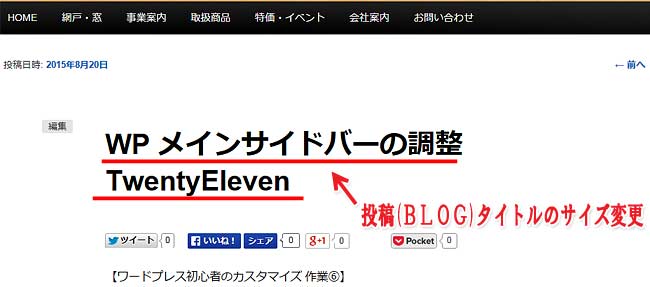
投稿のタイトルが大きすぎるので、文字サイズの変更とライン追加をします。
スタイルシート(style.css)の編集
管理画面『外観』 >> 『テーマ編集』からスタイルシート(style.css)を開いて編集します。
※スタイルシート (style.css)の変更する前にバックアップしてください。
※小テーマを使用している方は、小テーマ側のスタイルシートを編集して下さい
テーマを更新(アップデート)した場合は、テーマに加えたカスタマイズがすべて失われます。テーマを修正する場合、子テーマの利用を検討してください。子テーマを使用すればテーマの変更は確実に保持されます。
スタイルシート(style.css)に追加
スタイルシート (style.css)の変更前 ※変更する前にバックアップしてください
以下を追加します
/* 投稿タイトルの変更 */
.entry-title,
.singular .entry-title {
line-height: 24px; /* 高さ */
font-size: 22px; /* 文字の大きさ */
padding: 2px 10px; /* 上下と左の余白 */
border-bottom:dotted 4px #555; /* 下ボーダーの太さと色 */
color: #111; /* 文字色 */
border-left: 7px solid #ff6600; /* 左ボーダーの太さと色 */
}
以上をstyle.cssに記載します。
変更後
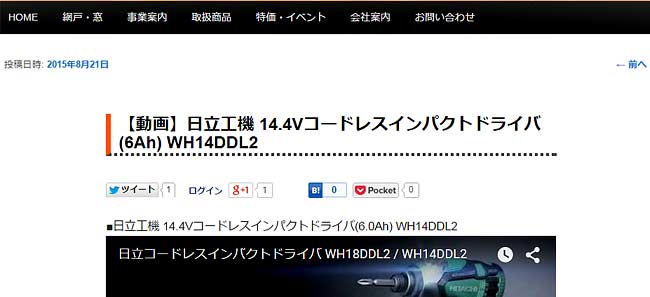
投稿ページのタイトル文字の縮小と左ボーダー・下ボーダーを追加しました。
テーマ更新
新しいバージョンに「テーマを更新」した場合は、テーマに加えたカスタマイズがすべて失われます。
テーマを修正する場合、子テーマの利用をした方がよさそうですが、勉強中なので子テーマのやり方がわかりません。
他のサイトで調べてください。
WordPress 作業カテゴリ



